ホーム>中国基本情報>やわらん無料VPN>やわらん無料VPN接続-iphone,ipad編
やわらん無料VPN接続-iphone,ipad編 |
 |
 |
 |
 |
|
|
 |
 |
注意:インターネットに接続できる状態で行うこと!! 初期設定は1回のみでOK!!
このページでは、iphoneとipadの画面を例に説明を行う。これ以外のバージョンでも基本的な設定方法は同じだが、操作が若干異なる場合がある。
以下のスクリーンショットはすべて英語版のiOS6で撮影されている。他の言語のOSを使用している場合は、これらのスクリーンショットとは異なるがそれでも説明を以下に沿って設定すれば簡単だと思う。
1.iOS のメイン画面から「Settings」アプリを起動。
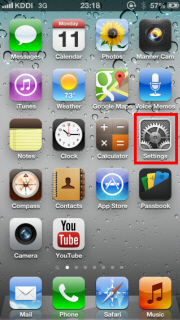
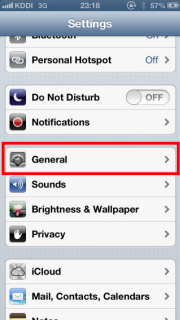
2.「General」から「VPN」を開き、「Add VPN Configuration...」をタップ。
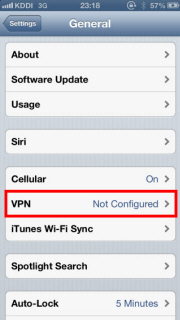
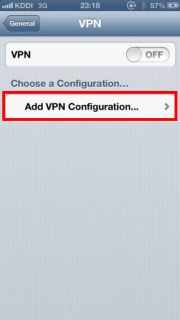
3.新しい L2TP VPN 接続設定が作成され、設定画面が表示される。
やわらん.netホームページ を開き、「IP アドレス」 (xxx.xxx.xxx.xxx の形式の数字 4 桁) をコピーして、VPN 接続設定画面の「Server Address」欄に貼り付ける。
それから1 個下の「Account Name」欄に「vpn」 (3 文字) と入力。
そして「Password」および「Secret」にも「vpn」 (3 文字) と入力。
入力したら、「Save」をタップ。
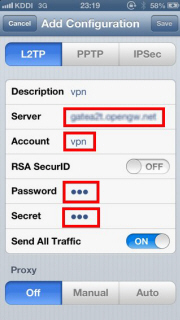
|
 |
| VPNを接続する |

VPN 接続設定を追加したら、いつでも VPN 接続を行うことができる。
VPN 接続設定を選択してから「OFF」ボタンをクリックすると、VPN 通信が開始される。
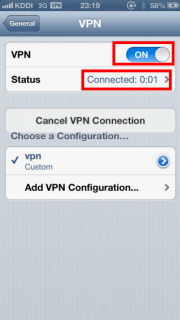
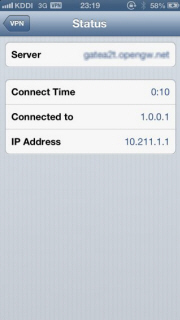
VPN 通信中は、「Status」画面で現在の VPN 接続の接続時間、接続先および VPN 内での IP アドレスが表示される。
接続先の IP として「1.0.0.1」が表示される場合があるが、この場合は正常と言える。
また、VPN 接続中は iOS の画面のトップに「VPN」と表示される。
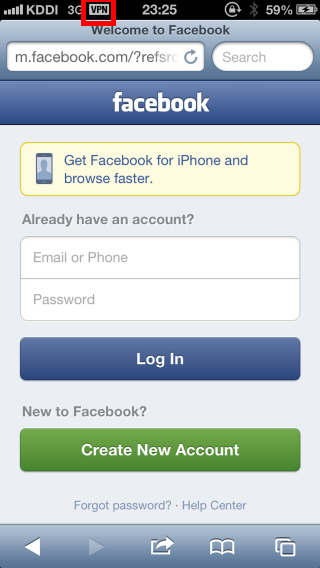
以上が無料VPNの接続方法だ
VPN 接続が完了したら、YouTube や Facebook、Twitter などの Web サイトを自由に使用できる。
Facebook や Twitter、Gmail などのサーバーとの間は HTTPS (SSL) 通信が使用されるので、VPN を経由している・経由していないに関わらず、通信内容が第三者に盗聴される危険はない。
|
 |
| 確認してみよう |
 Youtubeのサイト
Youtubeのサイト
ツイッターのサイト
FaceBookのサイト
もちろんその日によってインターネット速度が速い、遅いがある。
時々YouTubeの動画がとても遅くて見れたものじゃないということもあるが、これは無料VPNの宿命だと思ってあきらめよう!!
|
 |
| その他の機器&OSのVPN接続設定 |

Windows 7のVPN接続方法を見る
Mac osXのVPN接続方法を見る
Iphone,IpadのVPN接続方法を見る
androidのVPN接続方法を見る
|
 |